财务分析经典图表制作
Excel财务分析经典图表及制作教程

Excel财务分析经典图表及制作教程Excel财务分析经典图表及制作教程财务分析和经营分析中经常要用到图表,因为图表比表格更直观、也显得更专业。
作为财务人员,尤其是财务分析岗位和财务经理,Excel图表的制作是其必须掌握的一项技能。
下面仁和会计店铺就为大家详细介绍财务分析常用图表的制作方法。
计划分两篇讲解常用图表的制作。
本篇按由易到难的顺序介绍五个常用图表的`制作:一、显示最高、最低、平均价格的价格走势图。
制作步骤:1、D2单元格输入公式=IF(OR(B2=MAX($B$2B$11),B2=MIN($B$2B$11)),B2,#N/A),下拉填充到D3:D13;2、选定A1:D13区域,【插入】菜单--图表,图表类型选“折线图”;3、选定“最大最小值”系列,右键,图表类型,将图表类型改成散点图;4、选定“平均价格”系列,右键,图表类型,将图表类型改成散点图;5、选定“平均价格”系列,右键,数据系列格式--误差线X,将误差设成负偏差,误差量设成自定义:正的为12,负的为1;6、选定“销售价格”系列,右键,数据系列格式,将图案选项卡中的线型的“平滑线”打上勾;7、再根据个人的偏好将图表美化一下。
二、业绩完成情况对比图;制作步骤:1、选定A1:C6区域,【插入】菜单--图表,图表类型选“柱型图”;2、选定“预算收入”系列,数据系列格式,在“图案”选项卡将其内部填充色设为无、在“系列次序”选项卡将预算收入下移排在实际收入后、在“选项”选项卡,将重叠比例设为100%;3、根据个人偏好进行美化。
三、完成进度对比分析图;制作步骤:1、选定A1:A7,E1:F7区域,【插入】菜单--图表,图表类型选“柱型图”;2、制作步骤参见“业绩达成比率”图的制作;3、选定“目标”数据系列,右键,数据系列格式。
在“数据标志”选项卡将数据标签包含值勾选上;4、两次单击(不是双击)部门A的进度数据标签,在工作表公式编辑栏输入=后,点选B2单元格,回车。
财务数据分析图表
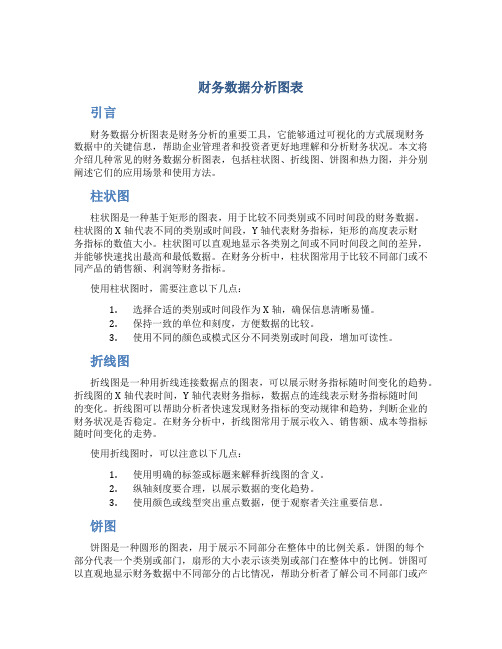
财务数据分析图表引言财务数据分析图表是财务分析的重要工具,它能够通过可视化的方式展现财务数据中的关键信息,帮助企业管理者和投资者更好地理解和分析财务状况。
本文将介绍几种常见的财务数据分析图表,包括柱状图、折线图、饼图和热力图,并分别阐述它们的应用场景和使用方法。
柱状图柱状图是一种基于矩形的图表,用于比较不同类别或不同时间段的财务数据。
柱状图的X轴代表不同的类别或时间段,Y轴代表财务指标,矩形的高度表示财务指标的数值大小。
柱状图可以直观地显示各类别之间或不同时间段之间的差异,并能够快速找出最高和最低数据。
在财务分析中,柱状图常用于比较不同部门或不同产品的销售额、利润等财务指标。
使用柱状图时,需要注意以下几点:1.选择合适的类别或时间段作为X轴,确保信息清晰易懂。
2.保持一致的单位和刻度,方便数据的比较。
3.使用不同的颜色或模式区分不同类别或时间段,增加可读性。
折线图折线图是一种用折线连接数据点的图表,可以展示财务指标随时间变化的趋势。
折线图的X轴代表时间,Y轴代表财务指标,数据点的连线表示财务指标随时间的变化。
折线图可以帮助分析者快速发现财务指标的变动规律和趋势,判断企业的财务状况是否稳定。
在财务分析中,折线图常用于展示收入、销售额、成本等指标随时间变化的走势。
使用折线图时,可以注意以下几点:1.使用明确的标签或标题来解释折线图的含义。
2.纵轴刻度要合理,以展示数据的变化趋势。
3.使用颜色或线型突出重点数据,便于观察者关注重要信息。
饼图饼图是一种圆形的图表,用于展示不同部分在整体中的比例关系。
饼图的每个部分代表一个类别或部门,扇形的大小表示该类别或部门在整体中的比例。
饼图可以直观地显示财务数据中不同部分的占比情况,帮助分析者了解公司不同部门或产品的贡献度。
在财务分析中,饼图常用于展示销售额、利润等财务指标在不同部门或产品间的分配情况。
使用饼图时,应注意以下几点:1.限制饼图的数量,避免过于复杂。
2.使用明确的标签或图例来说明每个扇形的含义。
财务分析经典图表及制作方法
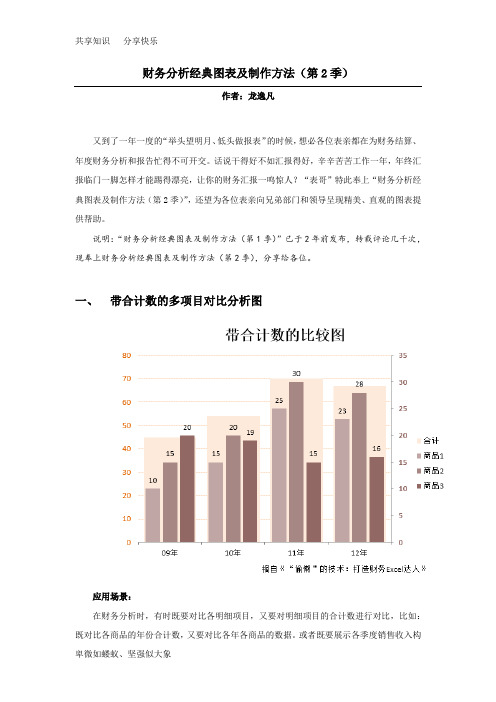
财务分析经典图表及制作方法(第2季)作者:龙逸凡又到了一年一度的“举头望明月、低头做报表”的时候,想必各位表亲都在为财务结算、年度财务分析和报告忙得不可开交。
话说干得好不如汇报得好,辛辛苦苦工作一年,年终汇报临门一脚怎样才能踢得漂亮,让你的财务汇报一鸣惊人?“表哥”特此奉上“财务分析经典图表及制作方法(第2季)”,还望为各位表亲向兄弟部门和领导呈现精美、直观的图表提供帮助。
说明:“财务分析经典图表及制作方法(第1季)”已于2年前发布,转载评论几千次,现奉上财务分析经典图表及制作方法(第2季),分享给各位。
一、带合计数的多项目对比分析图应用场景:在财务分析时,有时既要对比各明细项目,又要对明细项目的合计数进行对比,比如:既对比各商品的年份合计数,又要对比各年各商品的数据。
或者既要展示各季度销售收入构成金额,还要展示各季度各月的销售金额(注意与后面双层饼图的区别,这里强调的是数量或金额,双层饼图着重对比的是组成比例),这时就需要用到带合计数的多项目对比分析图。
(下面摘录本人新书《“偷懒”的技术:打造财务Excel达人》第6章的相关内容以介绍具体步骤。
)Step1:打开示例文件《“偷懒”的技术表6-8》,选中A1:E5单元格区域,创建簇状柱形图。
Step2:选中合计系列→点击右键→设置数据格式系列,将“合计”数据系列列设置为绘制在次坐标、分类间距设置为40%,填充色设置为纯色填充,透明度为50%。
Step3:按个人偏好进行美化设置。
使用以上步骤制作的图表,由于合计列在前面,挡住了其他系列(且在这种情况下无法点选其他系列),需要将其透明度设置为50%左右,才能看到其他各商品系列。
我们可以将商品1、商品2、商品3设置为绘制在次坐标,这样就不会挡住合计系列。
二、双层饼图应用场景:需要展示各个项目的明细组成时。
比如:既要展示各季度销售收入构成百分比,还要展示各季度各月的销售组成百分比;既要展示各商品的销售构成比,又要查看各商品在各销售区域的构成。
财务分析经典案例8

财务分析经典案例8财务分析经典案例一、案例背景某公司是一家制造业企业,主要从事电子产品的生产和销售。
由于市场竞争激烈,公司决定进行财务分析,以评估公司的财务状况和经营绩效,为未来的决策提供依据。
二、财务指标分析1. 资产负债表分析根据公司的资产负债表,可以计算出以下指标:- 资产负债比率:资产负债比率=总负债/总资产。
该指标反映了公司的负债水平,越低越好。
- 流动比率:流动比率=流动资产/流动负债。
该指标反映了公司偿付短期债务的能力,建议维持在2以上。
- 速动比率:速动比率=(流动资产-存货)/流动负债。
该指标排除了存货的影响,更加准确地反映了公司的偿债能力。
2. 利润表分析根据公司的利润表,可以计算出以下指标:- 毛利率:毛利率=(销售收入-销售成本)/销售收入。
该指标反映了公司的盈利能力,越高越好。
- 净利率:净利率=净利润/销售收入。
该指标反映了公司的净利润占销售收入的比例,越高越好。
- 营业利润率:营业利润率=营业利润/销售收入。
该指标反映了公司经营活动的盈利能力。
3. 现金流量表分析根据公司的现金流量表,可以计算出以下指标:- 经营活动现金流量净额:经营活动现金流量净额反映了公司的经营活动所产生的现金流入和流出情况,该指标越高越好。
- 投资活动现金流量净额:投资活动现金流量净额反映了公司的投资活动所产生的现金流入和流出情况,该指标应保持合理平衡。
- 筹资活动现金流量净额:筹资活动现金流量净额反映了公司的筹资活动所产生的现金流入和流出情况,该指标应保持合理平衡。
三、案例分析以某公司为例,根据其财务报表数据进行分析:1. 资产负债表分析资产负债比率为40%,说明公司负债水平较低,具备一定的偿债能力。
流动比率为2.5,表明公司有足够的流动资产来偿付短期债务。
速动比率为1.8,说明公司的偿债能力较强。
2. 利润表分析毛利率为25%,表明公司在销售过程中能够保持一定的盈利能力。
净利率为10%,说明公司能够将销售收入的10%转化为净利润。
财务风险的种类及财务分析经典图表分析

财务风险种类探讨财务风险有广义和狭义之分。
从广义上看,财务风险是指在企业各项财务活动中,由于内外部环境及各种难以预料或无法控制的因素使财务系统运行偏离预期目标而形成的经济损失的机会性或可能性。
这里所说的财务活动结果包括两个方面,一是财务活动成果即收益;二是财务状况即企业的偿债、营运、获利能力。
一般情况下,财务风险是指财务成果减少,财务状况变坏的可能性。
尽管每一个企业都希望尽可能地提高财务成果,优化财务状况,但财务风险是难以避免的。
企业主管及企业财务人员的责任就在于全面认识财务风险产生的环节,并能加以识别,采取相应措施予以防范和控制,尽量避免财务成果的损失和财务状况的恶化。
财务风险按不同的标准可以划分为不同的种类。
一、根据广义财务风险形成的原因划分根据广义财务风险形成的原因划分为政治风险、法律风险、利率风险、市场竞争风险、经营风险。
(一)政治风险政治风险又名政策风险,是指影响企业的所有与政治因素有关的风险,从而导致企业财务损失的风险。
如国家政策的调整、领导人的更替、外交关系的变化、战争的爆发等。
(二)法律风险法律风险是指法律因素给企业财务带来损失的风险。
在知识经济时代,随着经济全球体化产生了许多新的约束企业行为的法律规范与制度条例。
法律变更的不确定性、就使得企业的经营决策、财务目标的不确定性变得更大,从而风险也越来越大。
(三)利率风险利率风险也称为市场风险,是指由于利率的变化引起的资产价格变动所带来的风险。
(四)市场竞争风险市场竞争风险是指外部市场环境变化给企业财务带来损失的风险。
竞争是企业生存和发展的压力与动力,竞争会给企业财务目标、财务收益带来极大的风险性。
(五)经营风险经营风险是由于企业内部的一些因素造成的风险,如重大投资失败、关键诉讼失败、企业重大管理决策的调整等都是企业经营风险的主要来源。
二、根据资本运动的过程划分根据资本运动的过程可划分为筹资风险、投资风险、资金回收风险和收益分配风险。
用EXCEL建立财务模型
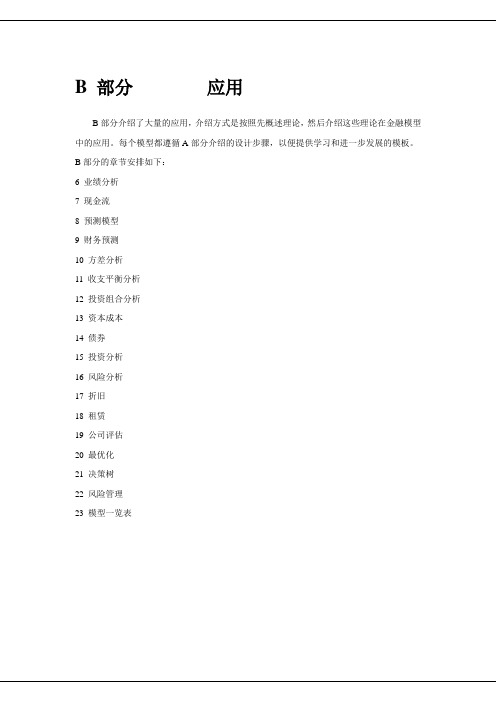
B 部分应用B部分介绍了大量的应用,介绍方式是按照先概述理论,然后介绍这些理论在金融模型中的应用。
每个模型都遵循A部分介绍的设计步骤,以便提供学习和进一步发展的模板。
B部分的章节安排如下:6 业绩分析7 现金流8 预测模型9 财务预测10 方差分析11 收支平衡分析12 投资组合分析13 资本成本14 债券15 投资分析16 风险分析17 折旧18 租赁19 公司评估20 最优化21 决策树22 风险管理23 模型一览表第6章:业绩分析本章介绍用于考察公司经营业绩与理解财务信息的模型.我们从对公众公开的公司年度财务报告开始,这些年度报告包括:·董事会报告——前一会计时期经营状况的定性报告·审计报告—关于经营业绩的第三方报告·损益表—标示收益和成本状况的报表·资产负债表—标示公司资产与所欠银行、政府债务的简要报表·现金流量表—标示由于经营活动或其他原因所产生的现金流以及现金的使用情况·账目附注—根据英国公司法或海外公司法的要求,对上述报表所做出的细节解释。
报表的细节取决于公司所在地的相关公司管理法律要求。
私人公司(股权不公开)往往只能提供很少的经营信息。
在英国的确存在减少信息披露的倾向,甚至第三方的审计报告都可以免除。
公司制定年度报告和账目所依据的会计标准、会计惯例也必须在会计报告中进行详细说明。
会计标准与会计惯例十分重要,因为由于会计标准的不同,不同国家不同地区的公司之间往往很难进行比较。
例如,会计利润会由于人为延长资产折旧期或者改变存货估价方法而得到增加。
公司业绩分析需要对可以获得的信息进行标准化处理,原始数据只有经过标准化处理才能提供关于公司经营业绩的有效信息。
公司业绩分析师需要站在全行业的角度评审公司业绩,股东需要了解他们的投资是否安全并且能够得到增值,其他一些股东可能还想获得关于组织发展方面的更多信息。
然而,信息往往被分散于报表的各个部分,例如,资产负债表中往往都有应收账款(accounts receivable)总额或存货(inventory)总额项目,但所有关于这些账目的细节说明都在报告背后予以标注。
成本费用分析图制作步骤:(准备好数据表)
成本费用分析图制作步骤:(准备好数据表)(1)任意选择一个空白单元格,选择“插入→图表→自定义类型→平滑直线图”(2)在“图表源数据”步骤,选择“系列”选项卡,添加系列“预算成本”、“实际成本”和“辅助列”。
(设置完后,不要设置“图表选项”,直接点击【完成】按扭)“预算成本”系列:在“名称”输入框中输入“=成本费用分析!$C$3”,在“值”框中输入“=成分费用分析!$C$4:$C$15”,即分别输入预算成本列中的标题和数据;在“分类轴标志”框中输入“=成本费用分析!$B$4:$B$15”,即部门列内容。
“实际成本”系列:在“名称”输入框中输入“=成本费用分析!$D$3”,在“值”框中输入“=成分费用分析!$D$4:$D$15”,即分别输入实际成本列中的标题和数据;在“分类轴标志”框中输入“=成本费用分析!$B$4:$B$15”。
“辅助列”系列:在“名称”输入框中输入“=成本费用分析!$F$3”,在“值”框中输入“=成分费用分析!$F$4:$F$15”,即分别输入辅助列中的标题和数据;在“分类轴标志”框中输入“=成本费用分析!$B$4:$B$15”。
(3)设置系列“辅助列”的格式。
选择“辅助列”直线图,单击鼠标右键,选择“数据系列格式”快捷命令,设置如下:在图案选项卡“线形”和“数据”标记均设为“无”;坐标轴系列绘制在次坐标轴;数据标志选择“类别名称”。
(4)设置系列“辅助列”次分类轴标志。
单击图表区,单击鼠标右键,选择“源数据”,在系列“辅助列”次分类轴标志框输入““=成本费用分析!$E$4:$E$15”,即“成分差异”列内容。
(5)设置主、次数值轴的坐标轴。
分别选择主、次数值轴,右键单击选择“坐标轴格式”,设置,最小值固定为0,最大值固定为60000。
设置完后,选择次数值轴将其删除(选中按“Delete”键即可)。
(6)添加高低连线。
选择“预算成本”或“实际成本“直线图,右键单击选择“数据系列格式→选项→高低点连线”,右键点击连线可以进行连线格式设置,比如将线条设置为虚线。
使用Excel制作财务报表的方法和注意事项
使用Excel制作财务报表的方法和注意事项概述:财务报表起到了对公司财务状况和经营业绩进行概括和反映的重要作用。
而Excel作为一款功能强大且广泛应用的电子表格软件,可以有效地帮助我们制作财务报表。
本文将介绍使用Excel制作财务报表的方法和注意事项。
一、准备工作在使用Excel制作财务报表之前,需要对数据进行收集和整理。
收集的数据包括财务报表所需的各项指标和相应日期的数据。
整理数据可以采用Excel中的数据排序、筛选等功能,使得数据整齐有序。
二、建立数据模型在Excel中,可以使用各种Excel函数和公式进行数据计算和处理。
建立数据模型是制作财务报表的基础,它包括主要的财务指标和计算公式。
例如,利润表可以通过收入减去成本、税收和费用来计算,而资产负债表可以通过资产减去负债和所有者权益来计算。
三、制作利润表利润表是反映企业盈利情况的重要财务报表。
在Excel中制作利润表可以按照以下步骤进行:1. 创建表格:按照利润表的格式,在Excel中创建表格,并设置好表头和行列的格式。
2. 输入数据:根据财务数据,将收入、成本、税收和费用等数据输入到相应的单元格中。
3. 计算公式:利用Excel的公式功能,计算净利润等指标。
例如,净利润可以通过"=收入-成本-税收-费用"来计算。
4. 数据格式化:根据需要,对数据结果进行格式化,如设置数字的精度、增加百分比符号等。
5. 图表制作:可以使用Excel的图表功能,将利润表的数据进行可视化展示,增强表达效果。
四、制作资产负债表资产负债表是反映企业资产和负债状况的财务报表。
在Excel中制作资产负债表可以按照以下步骤进行:1. 创建表格:按照资产负债表的格式,在Excel中创建表格,并设置好表头和行列的格式。
2. 输入数据:根据财务数据,将资产、负债和所有者权益等数据输入到相应的单元格中。
3. 计算公式:利用Excel的公式功能,计算负债合计和资产总额等指标。
公司财务报表数据图表看板设计文档
公司财务报表数据图表看板设计文档汇报⼈:文⼩库2024-09-16⽬ 录•引⾔•设计⽬标•看板内容结构•技术实现建议•总结01 PART引⾔数字化转型趋势数字化转型已成为企业发展的必然趋势,通过数字化⼿段设计“公司财务报表数据图表看板”,能显著提升财务管理的效率和透明度。
财务管理现状传统的财务报表数据分析需要专业的财务知识,且数据更新不及时,导致管理层⽆法快速获取公司运营状况。
数据可视化需求随着数据可视化技术的发展,越来越多的企业开始采⽤图表形式展⽰财务数据,以便非财务背景⼈员也能快速理解。
背景介绍通过设计的“公司财务报表数据图表看板”,管理层能够全⾯、及时地掌握公司的财务状况和经营成果。
提供全⾯、及时的财务洞察基于及时、准确的财务数据,管理层能够做出更加科学、合理的决策,进⽽优化决策过程。
优化决策过程通过数字化⼿段设计“公司财务报表数据图表看板”,能够⾃动化地处理和分析财务数据,提⾼财务管理的效率。
提升财务管理效率设计⽬的与意义02 PART设计⽬标图表化展⽰通过图表形式(如柱状图、折线图、饼图等)直观展⽰关键财务指标,如总收入、净利润、⽑利率、净利率、资产负债率等。
简洁明了易于分析避免过度复杂的设计,确保看板内容简洁明了,易于理解。
通过不同颜⾊、形状和⼤⼩等视觉元素,区分不同的数据系列和指标,便于⽤户进⾏分析和比较。
数据更新确保数据更新及时,反映公司最新财务状况。
通过⾃动化脚本或定时任务实现数据更新,确保数据的实时性和准确性。
响应速度优化数据加载和渲染速度,实现快速数据展⽰和分析,提⾼⽤户的⼯作效率。
稳定性确保看板的稳定性和可靠性,不会因为数据更新⽽中断⽤户的⼯作流程。
020301⽀持数据筛选功能,⽤户可以根据需求选择不同的数据系列和指标进⾏展⽰。
数据筛选⽀持不同时间段或不同对象之间的数据对比功能,便于⽤户进⾏历史数据分析和同⾏业对比。
数据对比⽀持数据钻取功能,⽤户可以从宏观层⾯逐渐深入到微观层⾯进⾏数据钻取看板设计可根据企业特定需求进⾏调整,满⾜不同部⻔和不同层级⽤户的需求。
一个经典的公司财务报表案例分析,很详细~
一、中色股份有限公司概况中国有色金属建设股份有限公司主要从事国际工程承包和有色金属矿产资源开发。
1997年4月16日进行资产重组,剥离优质资产改制组建中色股份,并在深圳证券交易所挂牌上市。
目前,中色股份旗下控股多个公司,涉及矿业、冶炼、稀土、能源电力等领域;同时,通过入股民生人寿等稳健的实业投资,增强企业的抗风险能力,实现稳定发展。
二、资产负债比较分析资产负债增减变动趋势表(一)增减变动分析从上表可以清楚看到,中色股份有限公司的资产规模是呈逐年上升趋势的。
从负债率及股东权益的变化可以看出虽然所有者权益的绝对数额每年都在增长,但是其增长幅度明显没有负债增长幅度大,该公司负债累计增长了20.49%,而股东权益仅仅增长了13.96%,这说明该公司资金实力的增长依靠了较多的负债增长,说明该公司一直采用相对高风险、高回报的财务政策,一方面利用负债扩大企业资产规模,另一方面增大了该企业的风险。
(1)资产的变化分析08年度比上年度增长了8%,09年度较上年度增长了9.02%;该公司的固定资产投资在09年有了巨大增长,说明09年度有更大的建设发展项目。
总体来看,该公司的资产是在增长的,说明该企业的未来前景很好。
(2)负债的变化分析从上表可以清楚的看到,该公司的负债总额也是呈逐年上升趋势的,08年度比07年度增长了13.74%,09年度较上年度增长了5.94%;从以上数据对比可以看到,当金融危机来到的08年,该公司的负债率有明显上升趋势,09年度公司有了好转迹象,负债率有所回落。
我们也可以看到,08年当资产减少的同时负债却在增加,09年正好是相反的现象,说明公司意识到负债带来了高风险,转而采取了较稳健的财务政策。
(3)股东权益的变化分析该公司08年与09年都有不同程度的上升,所不同的是,09年有了更大的增幅。
而这个增幅主要是由于负债的减少,说明股东也意识到了负债带来的企业风险,也关注自己的权益,怕影响到自己的权益。
